البحث في قاعدة المعرفة عن طريق الكلمات الرئيسية
لا يمكن الوصول إلى قائمة الإعداد إلا بواسطة المسؤول المتميز
• LabCollector يأتي النظام مزودًا ببيئة جاهزة للاستخدام (بقدر الإمكان)، ولكن هناك حاجة إلى بعض الإعدادات والتكوينات لتكييفه مع مخطط المختبر الخاص بك.
من صفحة الإعداد الموجودة على المسؤول > أخرى > الإعداد، يمكنك تحديد العديد من الإعدادات للأداء العام والواجهة LabCollector.
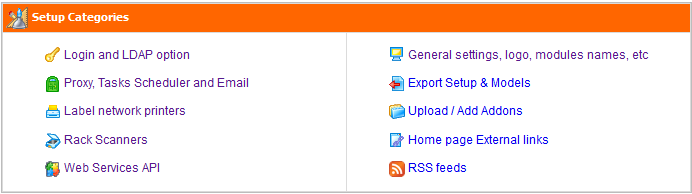
![]()
خيارات تسجيل الدخول وLDAP
هناك وضعان للوصول، محددان في خيار المسؤول > الإعداد > تسجيل الدخول وLDAP.
- شبه مفتوح: في هذا التكوين، يكون تصفح البيانات مفتوحًا لأي شخص يصل LabCollector. ومع ذلك، تكون المهام الإدارية دائمًا محمية بكلمة مرور.
- مغلق بالكامل: في هذا التكوين، أي وصول إلى LabCollector يتطلب مصادقة تسجيل الدخول.
إدارة المصادقة وتسجيل الدخول:
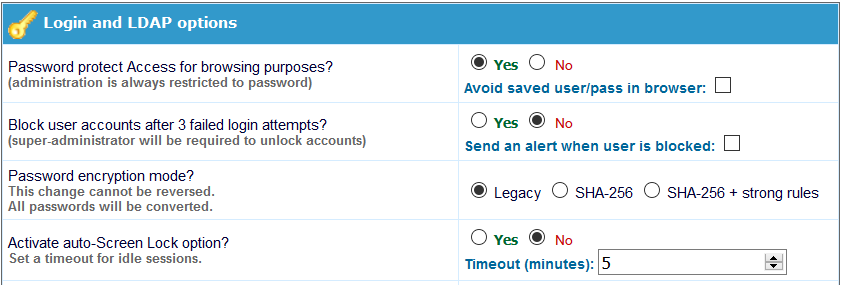
- حماية كلمة المرور للوصول لأغراض التصفح الخيار: مع نعم، يمكنك تحديد الحماية الكاملة لتسجيل الدخول باستخدام لا أنت تشير إلى نظام شبه مفتوح يكون فيه تصفح البيانات والبحث غير مقيد. الإدارة دائما محمية بكلمة مرور.
NEW! يمكنك أيضًا إجبار متصفحات الإنترنت على عدم حفظ معلومات تسجيل الدخول وكلمة المرور.
- حظر حسابات المستخدمين بعد 3 محاولات تسجيل دخول فاشلة الخيار: مع نعم، إذا أدخل المستخدم كلمة مرور خاطئة ثلاث مرات، فسيتم حظر حسابه وسيُطلب من المسؤول المتميز إلغاء قفله. يمكنك أيضًا اختيار إرسال تنبيه إلى المسؤول المتميز عند حظر المستخدم.
- وضع تشفير كلمة المرور: يمكنك الاختيار بين ثلاثة أوضاع لتشفير كلمة المرور: قديم (قديم)، SHA-256 أو SHA-256 + قواعد قوية. في الوضع القديم، يمكنك فقط استخدام الأحرف التالية: 0..9 وa..z وA..Z و% . : / | _ - &
مع وضعي SHA الأخيرين، تكون جميع الأحرف متاحة ويطلب تأكيد كلمة مرور مزدوجة من المسؤول المتميز والمستخدمين الجدد.
"القواعد القوية" تعني أن كلمة المرور يجب أن تحتوي على:
- حرف واحد صغير على الأقل
- حرف كبير واحد على الأقل
- رقم واحد على الأقل
- حرف خاص واحد على الأقل
منذ إصدار 5. 42، في حالة SHA-256 + القواعد القوية، يقوم المسؤول المتميز بإعطاء كلمة مرور مؤقتة للمستخدم. خلال أول تسجيل دخول، يجب على المستخدم الجديد تغيير كلمة المرور الخاصة به باتباع القواعد الصارمة.
- قفل الشاشة التلقائي: لديك الآن أيضًا خيار تفعيل خيار القفل التلقائي وضبط عدد دقائق الخمول قبل حدوث القفل.
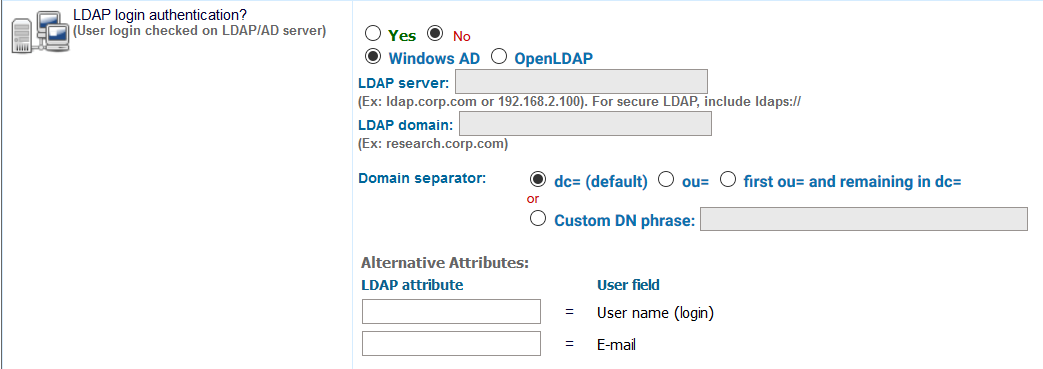
- نظام ال دي ايه بي: إذا كانت لديك شبكة تستخدم LDAP أو Active Directory (AD) لإدارة ملفات تعريف المستخدمين، فيمكنك استخدامها في LabCollector أيضا. LabCollector ستقوم عملية تسجيل الدخول بعد ذلك بالتحقق من صحة تسجيل الدخول/كلمة المرور على خادم LDAP أو AD. إنه يعمل مع بروتوكول LDAP القياسي ويستخدم فقط خادم LDAP والمجال. إذا كنت تستخدم نظام LDAP، فلن يتعين عليك إدخال كلمات المرور في الملفات الشخصية للمستخدمين حيث تتم إدارتها على خادم LDAP/AD.
يمكن استيراد المستخدمين والموظفين LDAP/AD مباشرة: المسؤول > المستخدمون والموظفين > الاستيراد من LDAP/AD.
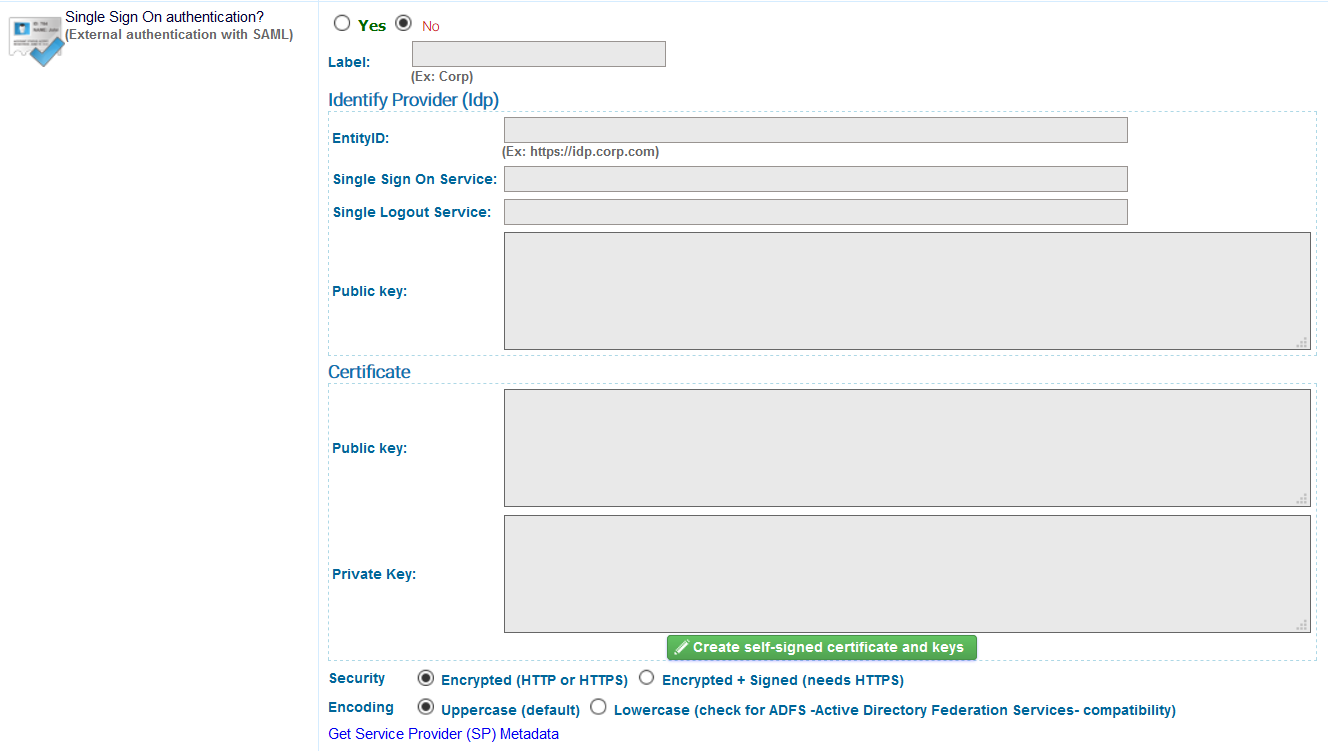
- مصادقة الدخول الموحد: وهذا يسمح للمختبر الخاص بك للاستخدام مصادقة SAML لتسجيل الدخول. يوفر SAML نقطة مصادقة واحدة، والتي تتم عند موفر هوية آمن. يستخدم SAML الرموز المميزة الآمنة التي يتم توقيعها رقميًا ورسائل مشفرة مع بيانات المصادقة والترخيص. يتم تمرير هذه الرموز المميزة من موفر الهوية إلى LabCollector مع علاقة ثقة راسخة. كما في حالة LDAP، تتم إدارة كلمات المرور (باستثناء تلك الخاصة بالمسؤول المتميز) خارج نطاق LabCollector.
![]() إعدادات الوكيل وجدولة المهام وتنبيهات البريد الإلكتروني
إعدادات الوكيل وجدولة المهام وتنبيهات البريد الإلكتروني
الوكيل:
إذا كان وصولك إلى الإنترنت محميًا بواسطة ذاكرة تخزين مؤقت أو خادم وكيل، فستحتاج إلى تكوين هذا الخيار في LabCollector إذا كنت تريد الاستفادة من الأدوات الخارجية مثل قارئ خلاصات RSS أو مستورد NCBI GenBank.
Tيسأل الجدول الزمنيr (لنظامي التشغيل Linux وWindows):
CRON هو نظام مهام تلقائي على Linux يستخدم لتنفيذ بعض المهام على فترات زمنية محددة دون تدخلك في كل مرة (نستخدم محرك Windows schtasks على خوادم Windows). على سبيل المثال، يمكنك إنشاء مهمة لإرسال تنبيهات البريد الإلكتروني الخاصة بك كل يوم الساعة 11:00 مساءً. إذا قمت بذلك، فسيقوم مدير CRON بإرسال رسائل البريد الإلكتروني كل يوم في الساعة 11:00 مساءً حتى يتم الانتهاء من جميع رسائل البريد الإلكتروني. إذا كنت تريد إرسالها شهريًا، فيمكنك جدولة ذلك. يمكنك جدولة أي برنامج نصي مما يجعل من السهل استيراد البيانات تلقائيًا وإعداد التقارير التلقائية وما إلى ذلك. ويتم استخدام نظام المهام هذا أيضًا بواسطة الوظيفة الإضافية DATA LOGGER الخاصة بنا.
معلومات CRON > ساعة المهام: فقط للفترة اليومية والأسبوعية والشهرية.
أسبوعياً: في كل يوم إثنين. شهرياً: في كل أول يوم من الشهر.
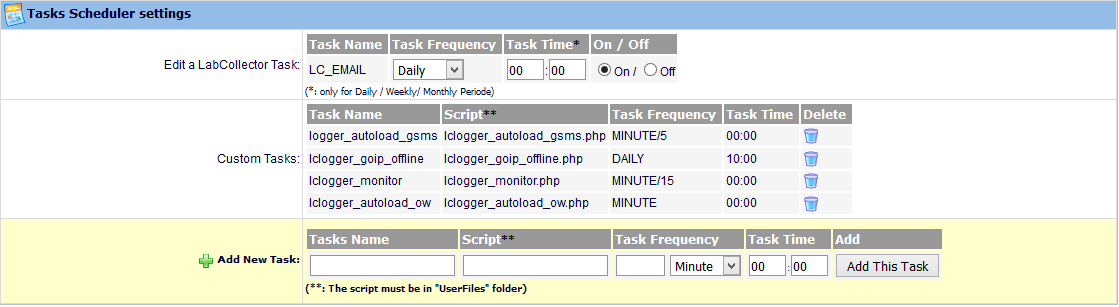
إعدادات تنبيهات البريد الإلكتروني:
LabCollector لديه نظام تنبيه داخلي للحد الأدنى من كميات الدفعات، وصلاحية الدفعات، وصيانة المعدات (انظر الدليل العام لمزيد من المعلومات). يمكن أن يساعد ذلك مختبرك في الحفاظ على المهام الروتينية في الوقت المحدد.
إذا كنت تريد إرسال التنبيهات عبر البريد الإلكتروني، فأنت بحاجة إلى تحديد إعدادات تنبيهات البريد الإلكتروني هنا:
- من عند: بريد إلكتروني صالح من المسؤول يتم استخدامه في الحقل من برأس البريد الإلكتروني.
- إلى: جميع عناوين البريد الإلكتروني التي ينبغي إرسال التنبيهات إليها. عنوان واحد في كل سطر.
- SMTP: في خوادم Windows، تحتاج إلى الإشارة إلى خادم SMTP صالح (خادم البريد الإلكتروني الصادر) الذي سيتم استخدامه لإرسال رسائل البريد الإلكتروني. يجب أن يقبل خادم SMTP رسائل البريد الإلكتروني الواردة منك LabCollector عنوان البريد الإلكتروني للخادم أو المرسل (الذي تم تعيينه من الحقل). عادةً، على خوادم Linux، لا تحتاج إلى تعيين هذا إذا كان لديك إعداد خادم بريد (مثل Sendmail أو qmail) وهو ما يحدث في الغالب.
استخدم برنامج جدولة المهام لتحديد تكرار إرسال رسائل البريد الإلكتروني ولأتمتة هذه المهمة.
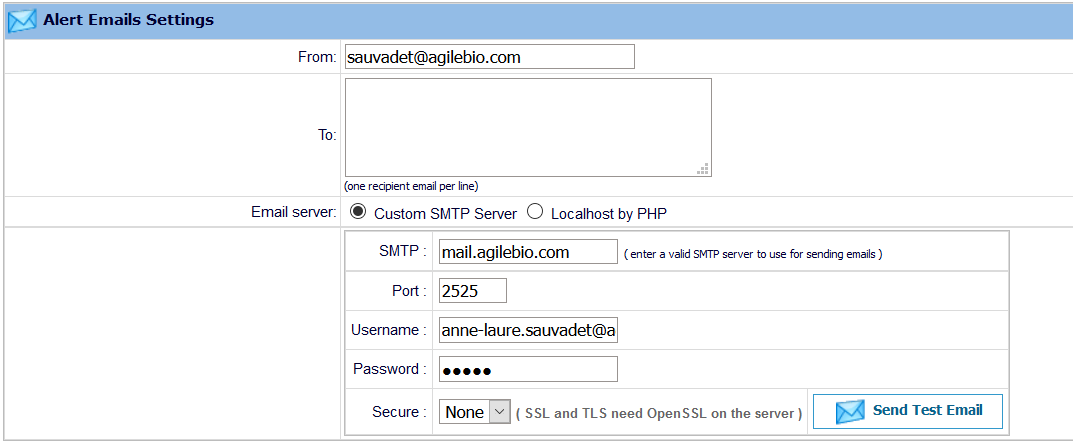
إذا تم تكوين الخادم الخاص بك لاستخدام هذه الوظيفة، فيمكنك أيضًا إرسال بريد إلكتروني من المضيف المحلي بواسطة PHP. يجب عليك إعداد قسم PHP.INI [وظيفة البريد].
![]()
![]() الطابعات والملصقات
الطابعات والملصقات
إذا كنت تستخدم طابعة DYMO، فيمكنك إضافة قوالب الملصقات الخاصة بك - راجع هذا KB للحصول على دليل خطوة بخطوة حول تخصيص القالب.
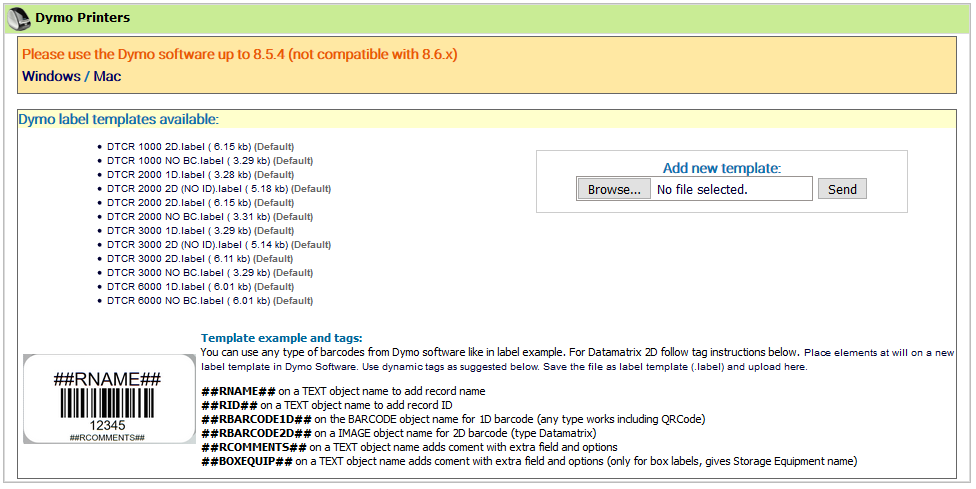
LabCollector قادر على طباعة ملصقات الباركود بسهولة (انظر الفصل 7-6 من الدليل العام). في هذه الصفحة، يمكنك تعريف الطابعات التي تستخدم لغة EPL وJSCRIPT مثل Zebra أو Brady أو CAB وأنواع لفات الملصقات.
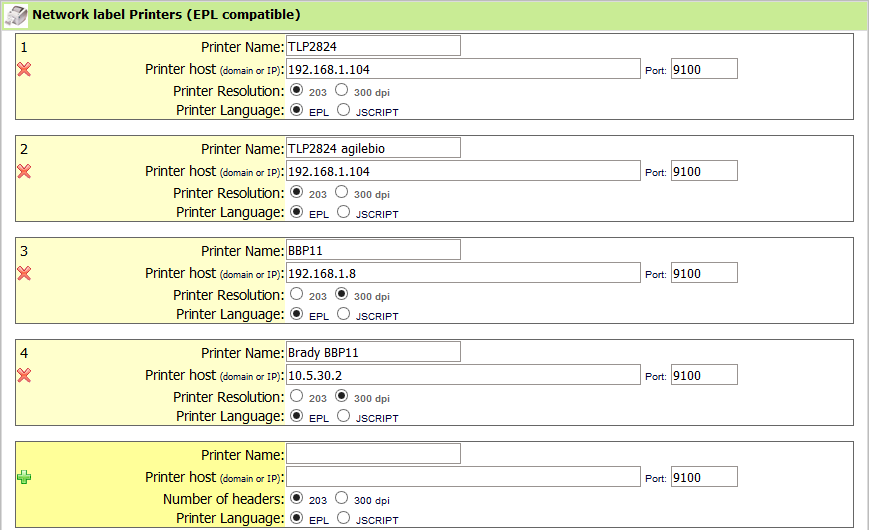
لإضافة نوع لفة الملصقات، يجب عليك ملء النموذج بالمعلومات المطلوبة: اسم اللفة وحجم الملصق (استخدم تنسيق الحجم المشار إليه). إذا كنت تريد تحديد نوع اللفة هذا كنوع افتراضي، فيجب عليك تحديد المربع الافتراضي.
يمكنك الإشارة إلى أن لفة الملصقات تحتوي على عمودين باستخدام المعلمة W2 (العرض 2). سيتم اعتبار الحجم الموجب بمثابة الموضع الأيسر وسيشير الحجم السلبي إلى الموضع الأيمن. سيضيف حجم W2 إلى عرض W للملصق الرئيسي.
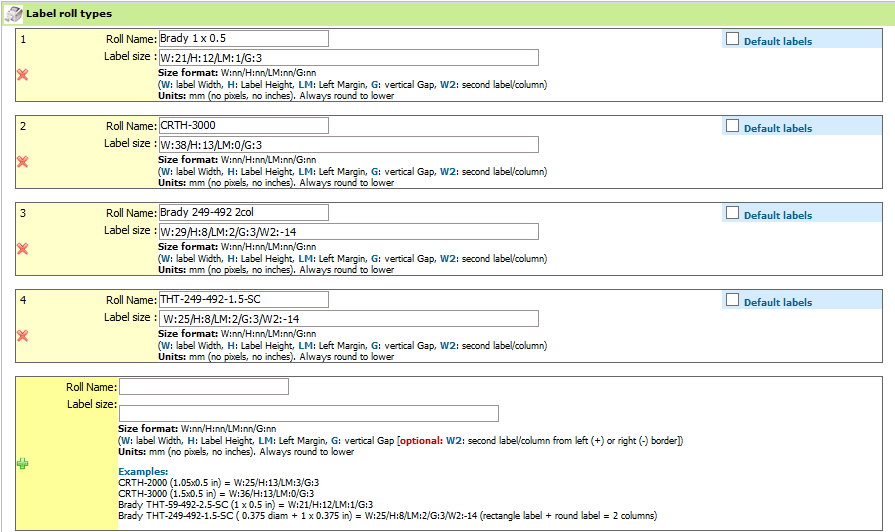
المعلمات:
تنسيق الحجم: W:nn/H:nn/LM:nn/G:nn
(W: عرض الملصق، H: ارتفاع الملصق، LM: الهامش الأيسر، G: فجوة رأسية [اختياري: W2: الملصق/العمود الثاني من الحدود اليسرى (+) أو اليمنى (-)])
الوحدات: مم (بدون بكسل، بدون بوصة). دائما مستديرة إلى أقل.
![]()
![]() ماسحات الرف
ماسحات الرف
بالنسبة لمستخدمي أدوات الدفعات النموذجية، يجب تسجيل الماسح الضوئي.
عليك ملء النموذج بالمعلومات المطلوبة. للعثور على عنوان IP الخاص بجهاز الكمبيوتر المتصل بالماسح الضوئي، قم بتشغيل موجه الأوامر، واكتب ipconfig / كافة. يتم إدراج رقم IP ضمن عنوان IPv4. بشكل افتراضي، المنفذ هو 5151.
لمزيد من المعلومات راجع تثبيت الماسح الضوئي KB-Rack.
يمكنك أيضًا إضافة قوالب اللوحات في هذا القسم.
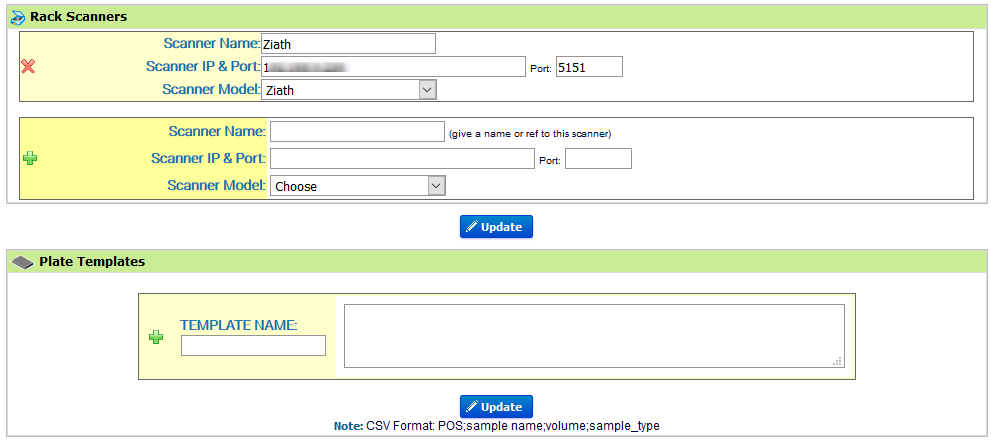
![]()
![]() خدمات الويب API
خدمات الويب API
مجموعة جديدة من التطبيقات تعتمد على LabCollector يمكن تصورها وتطويرها. استخدام LabCollector وباعتباره قاعدة بيانات خلفية، يمكن للمختبر توفير معلومات عن بعد في كتالوجات خارجية، وموارد بيولوجية، وما إلى ذلك. ويمكن تحويل أدوات الويب أو الأجهزة المحمولة إلى واقع. لمزيد من المعلومات يرجى الرجوع إلى هذا صفحة و كتيب.
![]() اسم المختبر، الشعار، اسم الوحدات، ترجمة جوجل
اسم المختبر، الشعار، اسم الوحدات، ترجمة جوجل
في هذا القسم، يمكنك تغيير اسم وشعار المختبر.
خيارات اللغة ممكنة أيضًا كخيار الترجمة التلقائية من Google لاستخدام الواجهة متعددة اللغات LabCollector مع اللغة المختارة. للقيام بذلك، ما عليك سوى وضع علامة في المربع "ترجمة واجهة Google". ال LabCollector ستتم ترجمة الواجهة بواسطة Google.
إذا كنت تستخدم أحرفًا خاصة في بياناتك، فقم بضبط المربع لتتمكن من تصديرها بتنسيق CSV.
يمكنك أيضًا تنظيم وإعادة تسمية أيقونات الوحدات على الصفحة الرئيسية. يمكن إعادة ترتيب أيقونات الوحدة عن طريق النقر عليها وسحبها لأعلى أو لأسفل. يمكنك أيضًا إخفاء الوحدات التي لا تحتاج إليها.
ويمكن أيضًا تغيير عدد نتائج البحث المعروضة لكل صفحة.
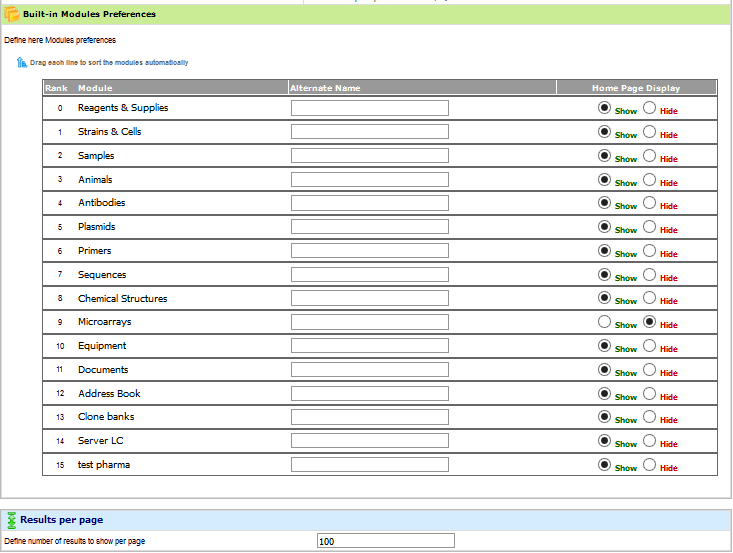
![]()
![]() إعداد التصدير والنماذج
إعداد التصدير والنماذج
يمكن إنشاء النماذج لتصدير البيانات من الوحدات المختلفة. إعطاء اسم للنموذج الخاص بك؛ اختر الحقول التي تريد تصديرها وتنسيق الملف. يمكنك الاختيار بين HTML وCSV وXML وExcel وpdf. استخدم هذه النماذج لتصدير نتائج البحث في كل وحدة.
أ. نماذج التصدير
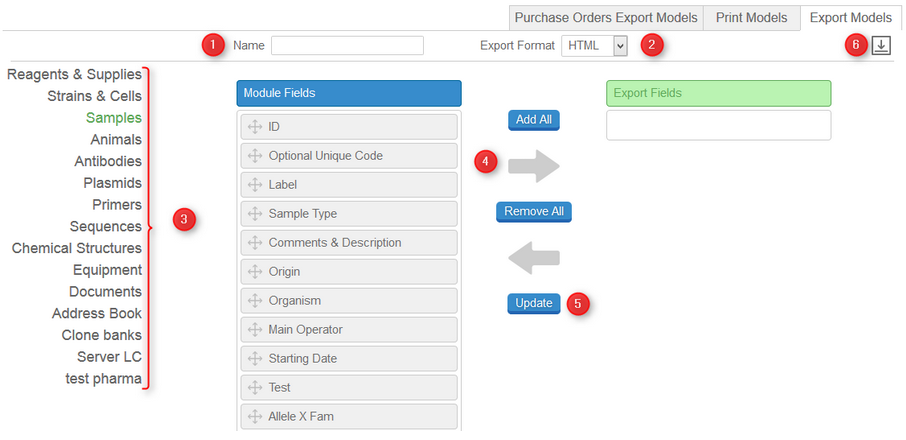
2. اختر بين تنسيقات HTML وCSV وXML وExcel وpdf في قائمة التحديد
3. اختر الوحدة التي تريد إنشاء نموذج التصدير فيها
4. اختر الحقول التي تريد تصديرها عن طريق السحب والإسقاط أو باستخدام الزرين إضافة الكل وإزالة الكل.
5. تحديث (حفظ) هذا النموذج
6. إذا كنت بحاجة إلى تعديل نموذج، استخدم هذا الزر لتحميله وتحديثه.
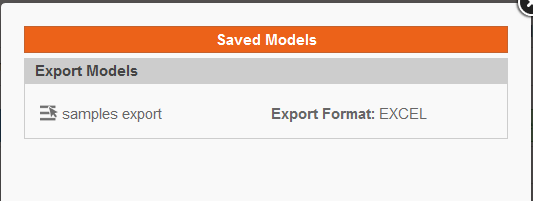
استخدم هذه النماذج لتصدير نتائج البحث في كل وحدة.
لتصدير الطلبات الحالية والسابقة، باتباع نموذج محدد في كل مرة، استخدم علامة التبويب نماذج تصدير طلبات الشراء. كرر نفس الخطوات المذكورة أعلاه.
ب. نماذج الطباعة
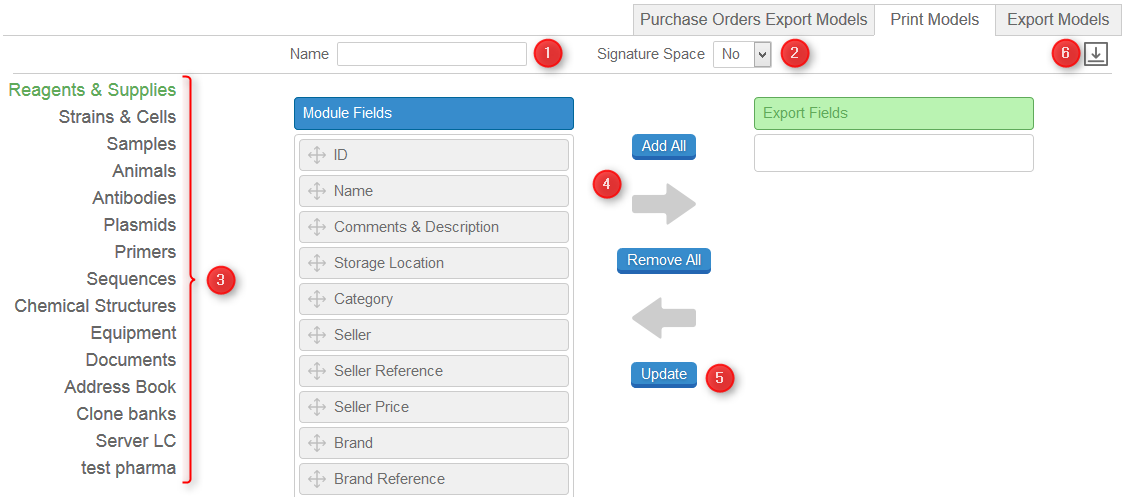
2. إذا كنت بحاجة إلى مساحة لتوقيع سجل الطباعة الخاص بك، فحدد نعم.
3. اختر الوحدة التي تريد إنشاء نموذج الطباعة فيها
4. اختر الحقول التي تريد تصديرها عن طريق السحب والإسقاط أو باستخدام الزرين إضافة الكل وإزالة الكل.
5. تحديث (حفظ) هذا النموذج
6. إذا كنت بحاجة إلى تعديل نموذج الطباعة، فاستخدم هذا الزر لتحميله وتحديثه.
استخدم هذه النماذج لطباعة نتائج البحث في كل وحدة.
![]()
![]() تحميل / إضافة الوظائف الإضافية
تحميل / إضافة الوظائف الإضافية
قم بتنزيل الإضافات التي تحتاجها LabCollector، وقم ببساطة بتحميل الملف المضغوط على هذه الصفحة. انتقل إلى الوظيفة الإضافية من الصفحة الرئيسية واستمر في التثبيت.
![]()
![]() الصفحة الرئيسية اليسار
الصفحة الرئيسية اليسار
يمكن تحديد مواضع غير محدودة للروابط الخارجية على الصفحة الرئيسية في هذا القسم. إنها مثل الإشارات المرجعية التي يمكنك تحديد رمز لها. وهو مفيد للشبكة الداخلية أو مواقع الويب التي يستخدمها مختبرك بشكل شائع.
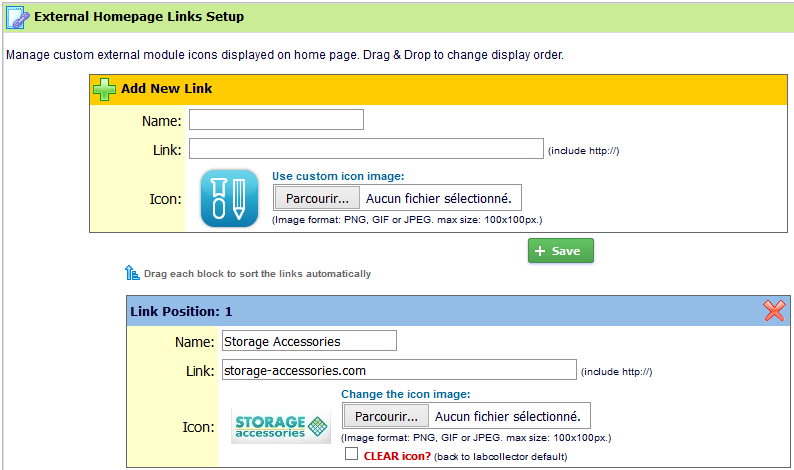
يمكنك أيضًا إنشاء روابط الموقع المفضلة من خلاله الأدوات > الإشارات المرجعية > إضافة إشارات مرجعية جديدة.
قارئ آر إس إس
تُستخدم الآن خلاصات RSS على نطاق واسع على بوابات الإنترنت. وهي عناوين URL تشير إلى محتوى يستند إلى XML. تُستخدم بشكل عام للأخبار، فهي تسمح بإدراج تلك المحتويات على مواقع الويب الخاصة بأطراف ثالثة. مع LabCollector يمكنك البقاء على اطلاع على الحقائق المتعلقة باهتماماتك المعملية مباشرة من الصفحة الرئيسية. على سبيل المثال، يمكن للمجلات العلمية تقديم عناوين المحتويات الحالية أو يمكنك إدراج خطوط أخبار التكنولوجيا الحيوية أو العروض الترويجية الأخيرة للمعدات من البائعين لديك، وما إلى ذلك.

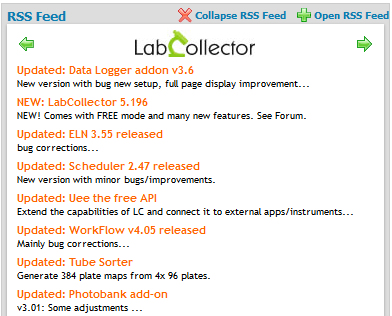
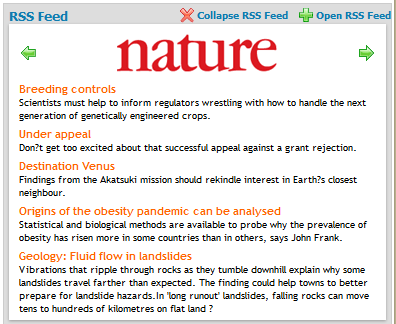
بشكل افتراضي، ننشر LabCollectorمواضيع الأخبار (لتبقى على اطلاع بأخبارنا واقتراحاتنا). ولكن بمجرد تحديد إدخالات RSS، يمكنك تغيير موجز RSS الافتراضي.


